Catatan
Akses ke halaman ini memerlukan otorisasi. Anda dapat mencoba masuk atau mengubah direktori.
Akses ke halaman ini memerlukan otorisasi. Anda dapat mencoba mengubah direktori.
Di WinDbg, Anda dapat melihat kode rakitan dengan memasukkan perintah atau dengan menggunakan jendela Pembongkaran.
Jendela Perintah Debugger
Anda dapat melihat kode rakitan dengan memasukkan salah satu perintah u, ub, uu (Tidak Dapat Dirakit) di jendela Perintah Debugger.
Jendela Disasembly
Untuk membuka atau beralih ke jendela Disassembly, pilih Dissasembly dari menu Tampilan . (Anda juga dapat menekan ALT+7 atau memilih Tombol bongkar pada bilah alat. ALT+SHIFT+7 akan menutup Jendela Pembongkaran.)
Cuplikan layar berikut menunjukkan contoh jendela Pembongkaran.
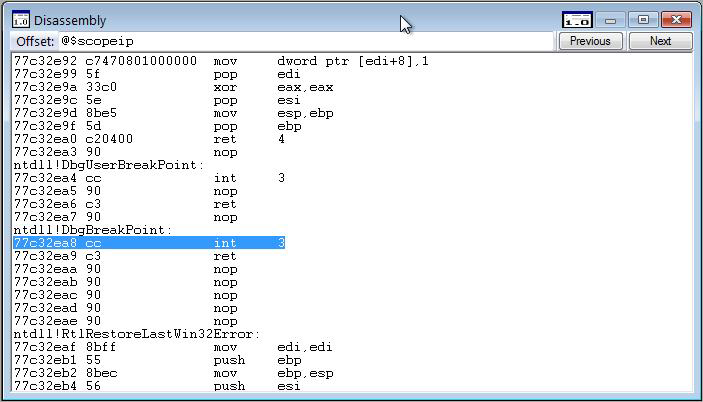
Debugger mengambil bagian memori, menafsirkannya sebagai instruksi komputer biner, lalu membongkarnya untuk menghasilkan versi bahasa perakitan dari instruksi komputer. Kode yang dihasilkan ditampilkan di jendela Pembongkaran.
Di jendela Pembongkaran, Anda bisa melakukan hal berikut:
Untuk membongkar bagian memori yang berbeda, dalam kotak Offset , ketik alamat memori yang ingin Anda bongkar. (Anda dapat menekan ENTER setelah mengetik alamat, tetapi Anda tidak perlu.) Jendela Pembongkaran menampilkan kode sebelum Anda menyelesaikan alamat; Anda dapat mengalihkan kode ini.
Untuk melihat bagian memori lainnya, pilih tombol Sebelumnya atau Berikutnya atau tekan tombol PAGE UP atau PAGE DOWN. Perintah ini menampilkan kode yang dibongkar dari bagian memori sebelumnya atau berikut. Dengan menekan tombol PANAH KANAN, PANAH KIRI, PANAH ATAS, dan PANAH BAWAH, Anda dapat menavigasi di dalam jendela. Jika Anda menggunakan kunci ini untuk berpindah dari halaman, halaman baru akan muncul.
Jendela Pembongkaran memiliki toolbar yang berisi dua tombol dan menu pintasan dengan perintah tambahan. Untuk mengakses menu, pilih dan tahan (atau klik kanan) bilah judul atau pilih ikon yang muncul di dekat sudut kanan atas jendela. Daftar berikut ini menjelaskan beberapa perintah menu.
Buka alamat saat ini membuka jendela Sumber dengan file sumber yang sesuai dengan baris yang dipilih di jendela Pembongkaran dan menyoroti baris ini.
Membongkar sebelum instruksi saat ini menyebabkan garis saat ini ditempatkan di tengah jendela Pembongkaran. Perintah ini adalah opsi default. Jika perintah ini dibersihkan, baris saat ini akan muncul di bagian atas jendela Pembongkaran, yang menghemat waktu karena pembongkaran arah terbalik dapat memakan waktu.
Sorot instruksi dari baris sumber saat ini menyebabkan semua instruksi yang sesuai dengan baris sumber saat ini disorot. Seringkali, satu baris sumber akan sesuai dengan beberapa instruksi perakitan. Jika kode telah dioptimalkan, instruksi perakitan ini mungkin tidak berturut-turut. Perintah ini memungkinkan Anda menemukan semua instruksi yang dirakit dari baris sumber saat ini.
Tampilkan baris sumber untuk setiap instruksi menampilkan nomor baris sumber yang sesuai dengan setiap instruksi perakitan.
Tampilkan file sumber untuk setiap instruksi menampilkan nama file sumber yang sesuai dengan setiap instruksi perakitan.
Lihat juga
Untuk informasi selengkapnya tentang penelusuran kesalahan perakitan dan perintah terkait dan penjelasan lengkap tentang tampilan rakitan, lihat Penelusuran kesalahan dalam Mode Rakitan.